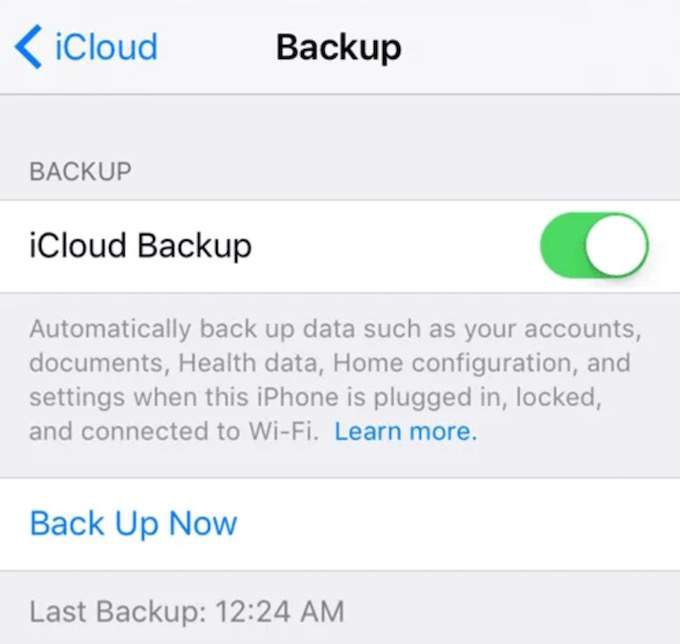যেহেতু আমরা আমাদের প্রতিদিনের 90% কাজের জন্য আমাদের ফোনের উপর নির্ভর করি, তাই আপনার স্মার্টফোনটি আপনার উপর জমা রাখা মোট দুঃস্বপ্ন হতে পারে। এর স্বাদ পেতে, চেষ্টা করে একদিন আপনার স্মার্টফোন ছাড়াই আপনার বাড়িটি ছেড়ে চলে যান। আমাদের বেশিরভাগই এক ঘন্টা স্থায়ী হবে না
হিমায়িত স্মার্টফোন আপনাকে আপনার কাজ, বন্ধু এবং পরিবার থেকে বিচ্ছিন্ন করতে পারে। নির্দিষ্ট সফ্টওয়্যার বা আপনার প্রিয় যোগাযোগের চ্যানেলগুলিতে অ্যাক্সেস না করা আপনার উত্পাদনশীলতার পাশাপাশি আপনার সাধারণ মেজাজ এবং মানসিক অবস্থার ক্ষতি করতে পারে।

সে কারণেই আপনি আপনার ফোনটি আসলে আপনার উপর জমাট বাঁধতে শুরু করার অনেক আগে আইফোন বা অ্যান্ড্রয়েডকে কীভাবে পুনরায় সেট করতে হবে তা জানতে চাইতে পারেন।
সফট রিসেট এবং হার্ড রিসেটের মধ্যে পার্থক্য কী?
এমন অনেকগুলি বিষয় রয়েছে যা আপনার ফোনকে হিমশীতল এবং প্রতিক্রিয়াহীন করে তুলতে পারে। ভাগ্যক্রমে, বেশিরভাগ ক্ষেত্রে কেবল আপনার ফোনটি আপনার ডিভাইসকে হিমশীতল করুন পুনরায় চালু হবে।

আপনার ফোনটি পুনরায় চালু করার আর একটি নাম হ'ল "সফট রিসেট"। আপনার আইফোন বা অ্যান্ড্রয়েডকে সফ্ট রিসেট করার জন্য, অ্যান্ড্রয়েডের জন্য পাওয়ারবোতামটি 30 সেকেন্ডের জন্য ধরে রাখুন বা হোমবোতাম (বৃত্ত বোতাম) এবং পাওয়ার আইফোনের জন্য একই সময়ে বোতাম। ডিভাইসটি নিজেই পুনরায় চালু হবে।
আপনি যখন কোনও সফট রিসেটের পরে আপনার ফোনটি চালু করেন, আপনার সমস্ত ডেটা অক্ষত থাকার কথা। আপনার সেটিংস, ফটো এবং ভিডিও এবং অন্য কোনও ফাইল বা আপডেট সহ। এটি আপনার ডিভাইসের সমস্যা ঠিক করে কিনা তা দেখার জন্য আমরা সর্বদা একটি সফট রিসেট করে শুরু করার পরামর্শ দিই।
googletag.cmd.push (ফাংশন () {googletag.display ('snhb-In_content_1-0');});তবে যদি আপনার ফোনের সমস্যাটি উদাহরণস্বরূপ একক ক্র্যাশ হচ্ছে এবং অ্যাপটি সাড়া দিচ্ছে না এর চেয়ে বেশি গুরুতর হয় তবে? যদি সফ্ট রিসেটের খুব শীঘ্রই আপনি লক্ষ্য করেন যে আপনার ফোনটি এখনও খারাপ ব্যবহার করছে, আপনার আরও গভীর খনন করতে হবে এবং একটি হার্ড রিসেট করা দরকার।
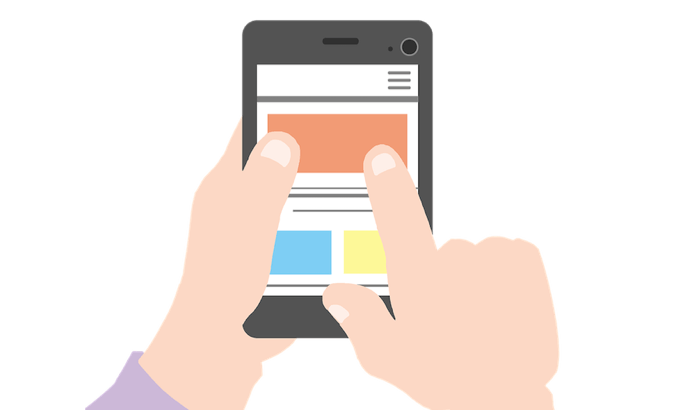
ফ্যাক্টরি রিসেট হিসাবে পরিচিত, হার্ড রিসেটের অর্থ আপনার স্মার্টফোনটিকে তার মূল সেটিংসে পুনরুদ্ধার করা।
অতএব নরম এবং হার্ড রিসেটের মধ্যে সবচেয়ে বড় পার্থক্য: হার্ড রিসেটটি আপনার ফোন থেকে সমস্ত ডেটা মুছে ফেলবে, যার অর্থ আপনার সমস্ত মিডিয়া ফাইল, সেটিংস এবং অ্যাপ্লিকেশনগুলি আপনার ডিভাইস থেকে মুছে যাবে। এজন্যই আপনার স্মার্টফোনটিকে নতুন মালিকের কাছে বিক্রি করার আগে এটি হার্ড রিসেট করার পরামর্শ দেওয়া হচ্ছে।
আপনার অ্যান্ড্রয়েডকে কীভাবে হার্ড রিসেট করবেনডিভাইসযেহেতু আপনার ফোনটিকে পুনরায় সেট করা তার মেমরিটিকে ফর্ম্যাট করা এবং এটি প্রথম দিন পুনরুদ্ধার করার মতো, আপনার কেবলমাত্র একটি সম্পাদন করা উচিত শেষ রিসোর্ট হিসাবে হার্ড রিসেট। আপনি যদি কোনও মূল্যবান তথ্য হারাবেন না তা নিশ্চিত করতে আপনার ডিভাইসটি পুনরায় সেট করার আগে আপনার ফোনের ডেটা ব্যাক আপ করতে পারেন
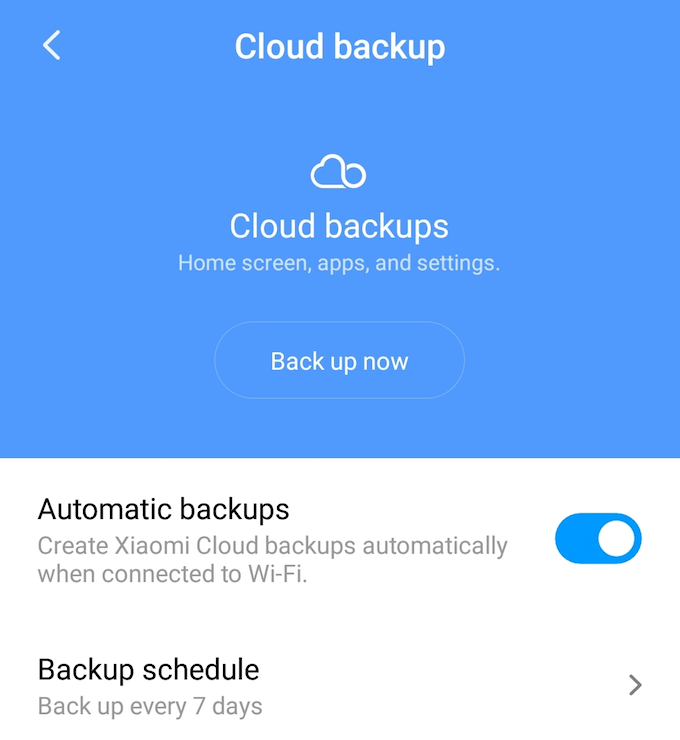
অ্যান্ড্রয়েড এবং আইফোনের (এবং কখনও কখনও বিভিন্ন ফোন মডেলের জন্য) নির্দেশাবলী আলাদা। অ্যান্ড্রয়েডে, এটি সম্পর্কে দুটি উপায় রয়েছে। আপনি আপনার স্মার্টফোনটিকে সেটিংস মেনুটির মাধ্যমে পুনরায় সেট করতে পারেন বা আপনি এটি পুনরুদ্ধার মোডে করতে পারেন।
সেটিংস মেনু ব্যবহার করুন
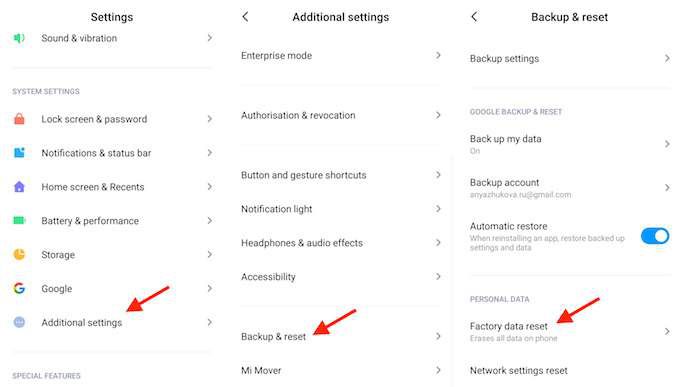
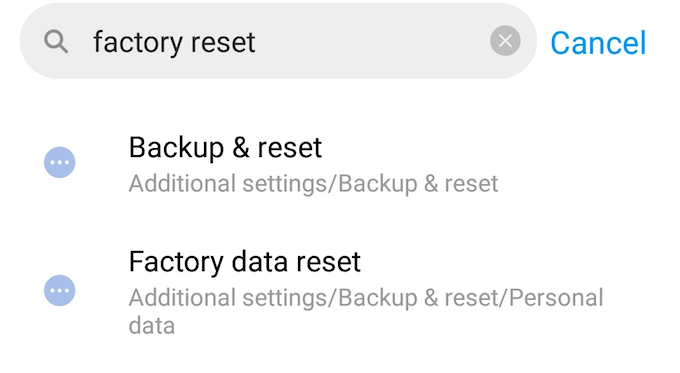
আপনি যদি এই বিকল্পটি না খুঁজে পান তবে অনুসন্ধান সরঞ্জামটিতে "ফ্যাক্টরি রিসেট" টাইপ করুন। তারপরে ব্যাকআপ এবং পুনরায় সেট করুননির্বাচন করুন।
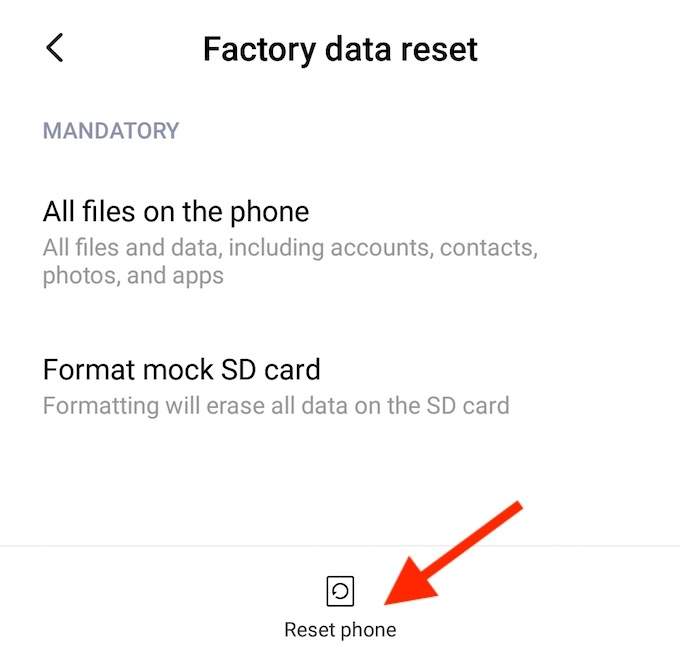
আপনার ফোনটি পুনরায় সেট করার পরে, আপনি সর্বশেষতম ব্যাকআপ থেকে আপনার ডেটা পুনরুদ্ধার করতে পারেন।
আপনি যদি আপনার সমস্ত ডেটা হারাতে উদ্বিগ্ন থাকেন তবে আপনি তার পরিবর্তে নেটওয়ার্ক সেটিংস রিসেটবেছে নিতে পারেন এবং এটি আপনার ফোনে সমস্যাটি ঠিক করে কিনা তা দেখুন। এটি ওয়াই-ফাই সেটিংস, পাশাপাশি মোবাইল ডেটা এবং ব্লুটুথ পুনরায় সেট করবে। যাইহোক, কোনও ব্যক্তিগত ডেটা অপরিচ্ছন্ন থাকবে।
পুনরুদ্ধার মোডটি ব্যবহার করুন
যদি কোনও কারণে আপনি সেটিংস মেনুতে অ্যাক্সেস করতে না পারেন তবে আপনি পুনরুদ্ধার মোডে হার্ড রিসেট করতে পারেন। আপনি আপনার অ্যান্ড্রয়েড ফোনের পাশের বোতামগুলি ব্যবহার করে এটি করতে পারেন
হার্ড রিসেটটি শেষ হয়ে গেলে, আপনার ফোনটি পুনরায় চালু করতে সিস্টেমটি এখনই রিবুট করুনবিকল্পটি চয়ন করুন। তারপরে আপনি আপনার স্মার্টফোনের সর্বশেষ ব্যাকআপ থেকে আপনার ডেটা পুনরুদ্ধার করতে পারেন।
কীভাবে আপনার আইফোনটি রিসেট করবেন